[Löst] den här webbläsaren stöder inte ActiveX-komponenter
- om du inte använder IE kan du få ett felmeddelande om att ActiveX-komponenter inte stöds.
- detta kan enkelt åtgärdas genom att ladda ner ett webbläsartillägg, och vi visar dig exakt hur.
- för mer användbara guider, kolla gärna in vår samling artiklar i webbläsarens nav.
- medan du håller på med det, Bläddra igenom Software Hub för ännu mer intressant material.
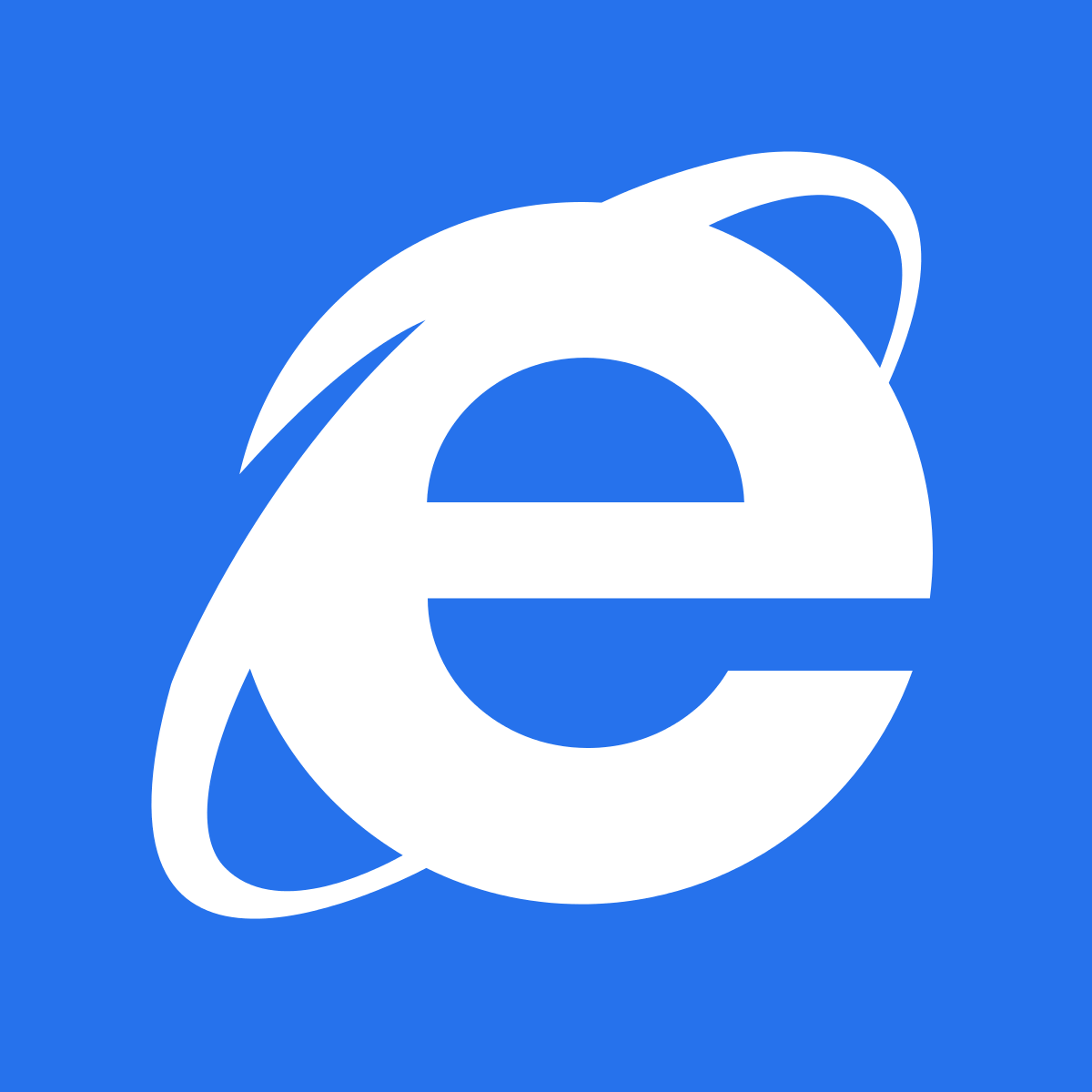
- enkel migrering: Använd Opera-assistenten för att överföra spännande data, till exempel bokmärken, lösenord etc.
- optimera resursanvändningen: ditt RAM-minne används mer effektivt än i andra webbläsare
- förbättrad integritet: gratis och obegränsad VPN integrerad
- inga annonser: inbyggd annonsblockerare påskyndar laddning av sidor och skyddar mot datautvinning
- Spelvänlig: Opera GX är den första och bästa webbläsaren för spel
- ladda ner Opera
ActiveX är en egen funktion från Microsoft för Internet Explorer, utformad för att ge exklusiva kontroller som krävs för att komma åt och visa visst webbinnehåll.
det finns dock tillfällen då ActiveX-fel (Internet Explorer) eller inte finns (alla andra webbläsare i princip) och du ser att din webbläsare inte stöder eller har inaktiverat ActiveX-fel.
i dagens artikel förklarar vi hur du felsöker denna situation.
Hur aktiverar jag ActiveX på min dator?
försök använda en annan webbläsare
det är sant att vi nämnde att ActiveX inte är integrerat med någon annan webbläsare, men det finns sätt att aktivera det här verktyget.
därför rekommenderar vi att du byter till en webbläsare som har mer att erbjuda än IE, nämligen Opera.
att byta från din nuvarande webbläsare till Opera är enkelt och tar bara några minuter. Du kan installera Opera gratis med knappen nedan.
sedan, om du har vissa inställningar eller bokmärken sparas, kan du importera dem till Opera med bara ett par klick.
för att aktivera ActiveX behöver du ett separat tillägg som heter Open i IE. Med hjälp av denna plug-in, kan du öppna ay flik du vill ha i Internet Explorer utan att behöva manuellt kopiera och klistra in länkar eller för att öppna respektive webbläsare.
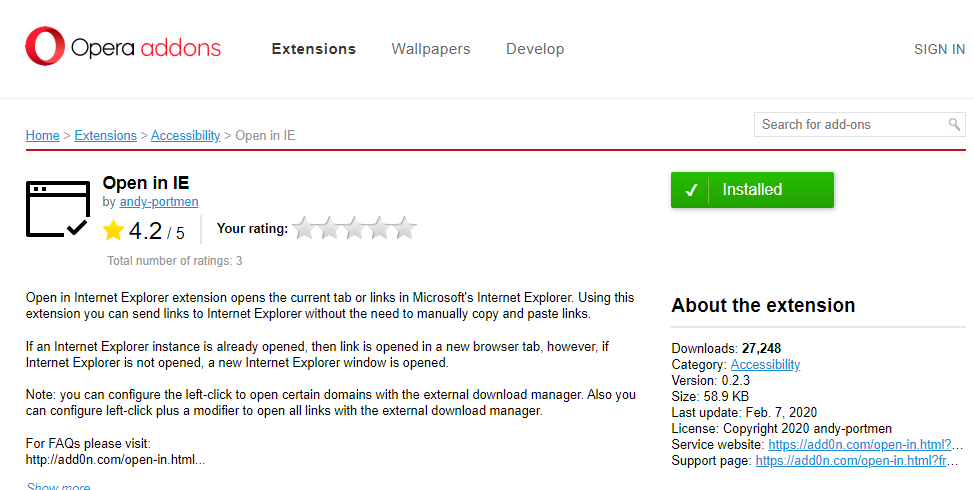
- ladda ner tillägget från det officiella Opera-tilläggsbiblioteket. Det kommer att ladda ner en zippad fil på din dator.
- extrahera filen lokalt med något unzipping-program.
- dubbelklicka på Installera.bat.
och du är bra att gå. Tillägget visas i den dedikerade menyn i menyn övre högra hörnet (den svarta rutan). Fäst den i baren för enklare åtkomst.
när du behöver öppna ett program som använder ActiveX-innehåll och du får felmeddelandet högerklickar du på tilläggsikonen och väljer att öppna fliken i IE.
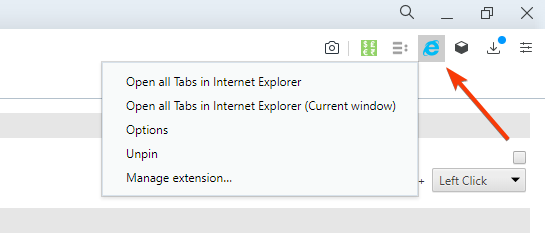
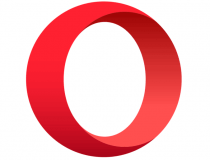
Opera
ActiveX-innehåll kan också ses i Opera med bara ett par tweaks. Prova Opera nu och dra nytta av alla dess fantastiska gratisfunktioner!
besök webbplatsen
aktivera ActiveX i Internet Explorer
- starta Internet Explorer på din dator.
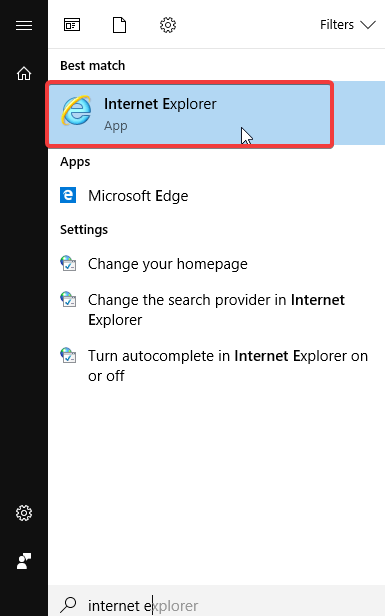
- navigera till verktygsikonen och klicka på den.
- välj Internet-alternativ.
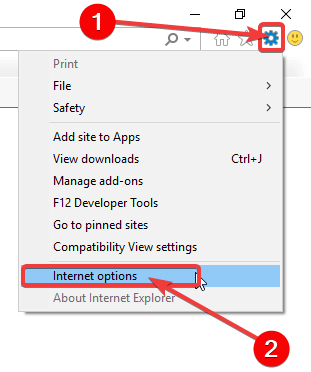
- Klicka nu på fliken Säkerhet.
- klicka på Anpassad nivå.

- gå till ActiveX-kontroller och plugin-program.
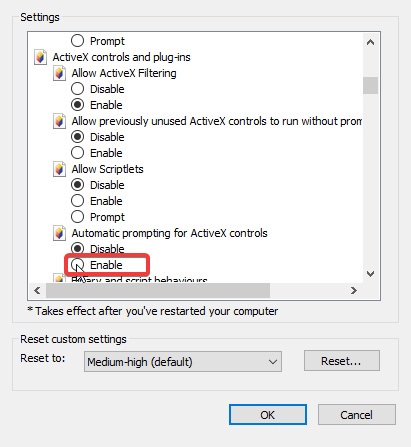
- aktivera följande kommandon:
- Automatisk uppmaning till ActiveX-kontroller
- binära och skriptbeteenden
- visa Video och animering på en webbsida
- hämta signerade ActiveX-kontroller
- Kör ActiveX-kontroller och plugin-program
7. Klicka på OK två gånger.
kontrollera om problemet är löst.
inaktivera ActiveX-filtrering
- starta din webbläsare.
- navigera till målplatsen.
- navigera till webbadresspanelen, leta reda på den blockerade ikonen och klicka sedan på den.
- välj Stäng av ActiveX-filtrering.
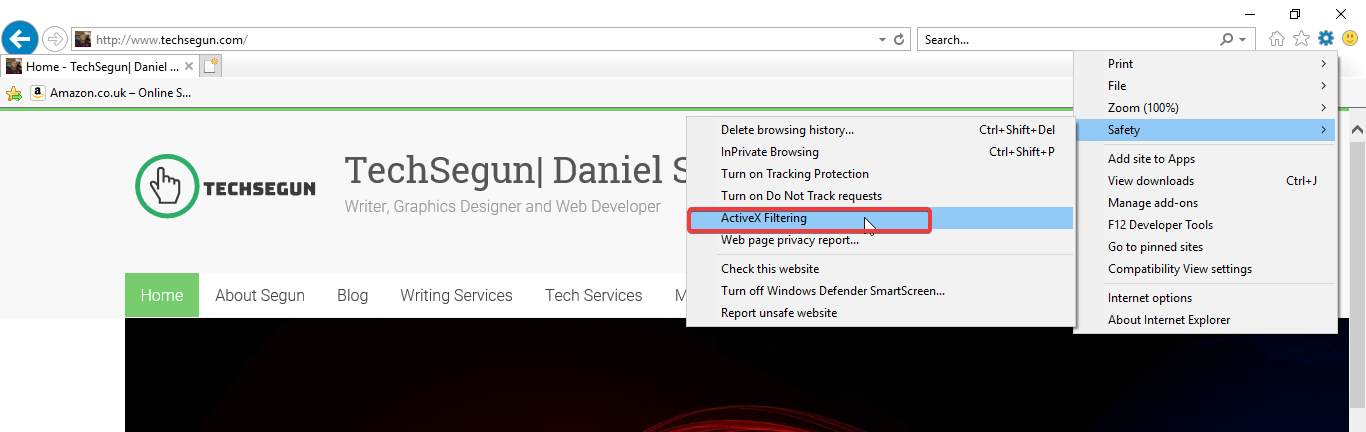
- upprepa proceduren för alla önskade webbplatser.
så här aktiverar du ActiveX på Chrome
- ladda ner IE Tab-tillägget för att simulera Internet Explorer på Chrome från den här källan.

- när du kommer till ActiveX-relaterade webbplatser klickar du bara på IE-Flikikonen längst upp till höger för att köra den i Internet Explorer-motorn.
vi hoppas att du gillar det här inlägget till hjälp. Om du har ytterligare förslag på visning av ActiveX-innehåll i andra webbläsare än IE, släpp oss en rad i kommentarfältet så tar vi säkert en titt.
 har du fortfarande problem? Fixa dem med det här verktyget:
har du fortfarande problem? Fixa dem med det här verktyget: - ladda ner detta PC-reparationsverktyg betygsatt bra på TrustPilot.com (nedladdningen startar på den här sidan).
- klicka på Starta skanning för att hitta Windows-problem som kan orsaka PC-problem.
- klicka på Reparera alla för att åtgärda problem med patenterad teknik (exklusiv rabatt för våra läsare).
Restoro har laddats ner av 0 läsare denna månad.
- webbläsarfel
- Windows 10 fix
kontakta en Expert